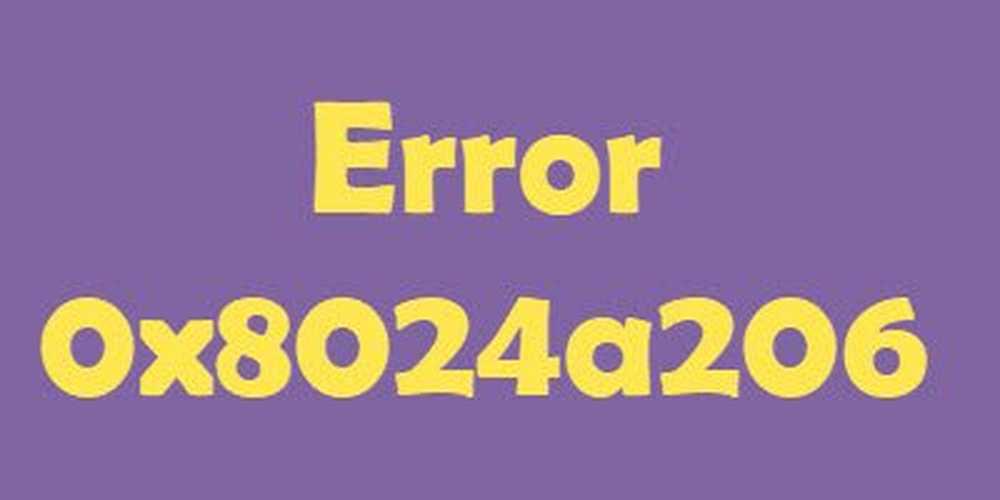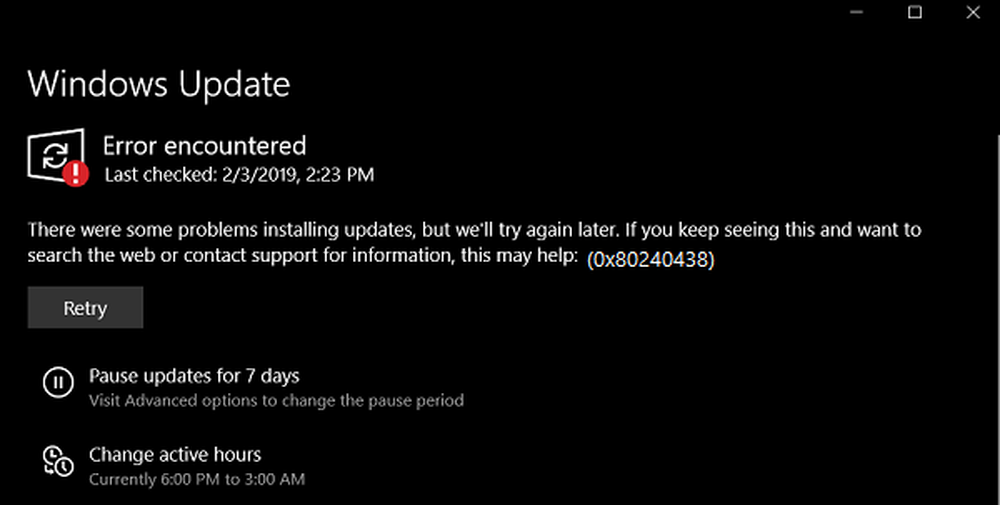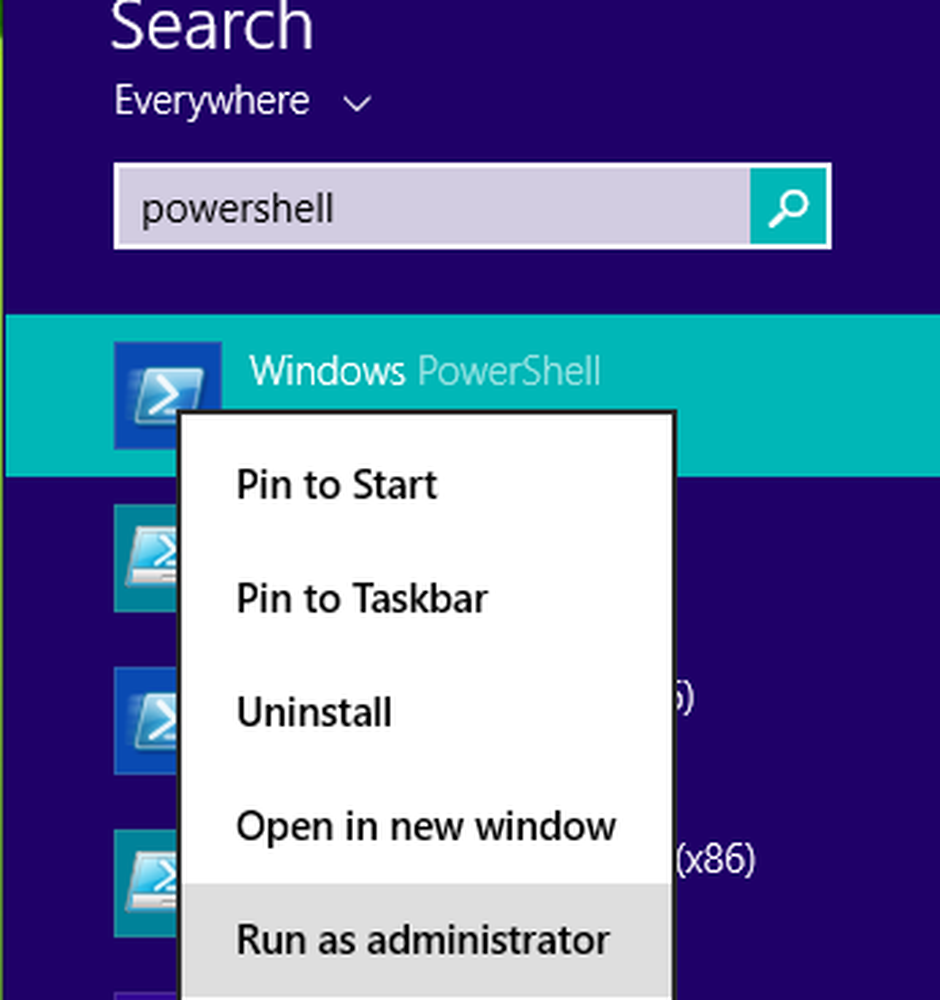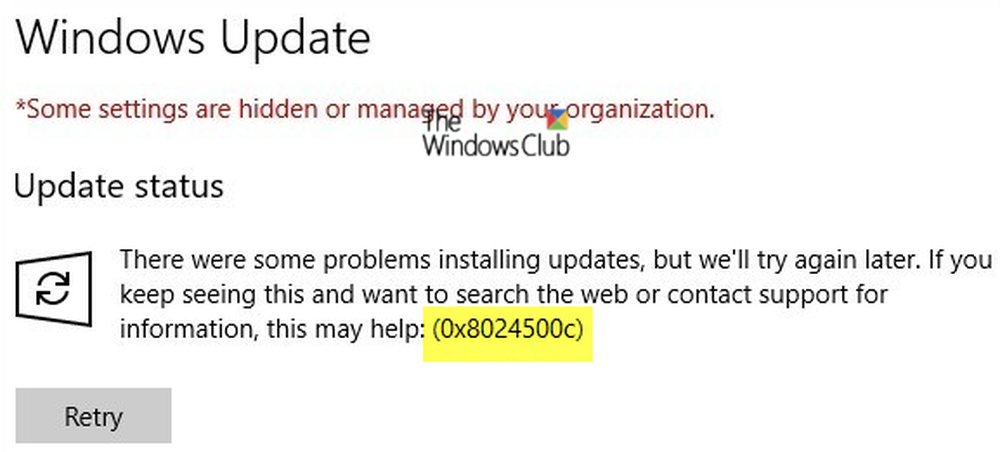Correggi l'errore 0x80246007 durante il download degli aggiornamenti di Windows
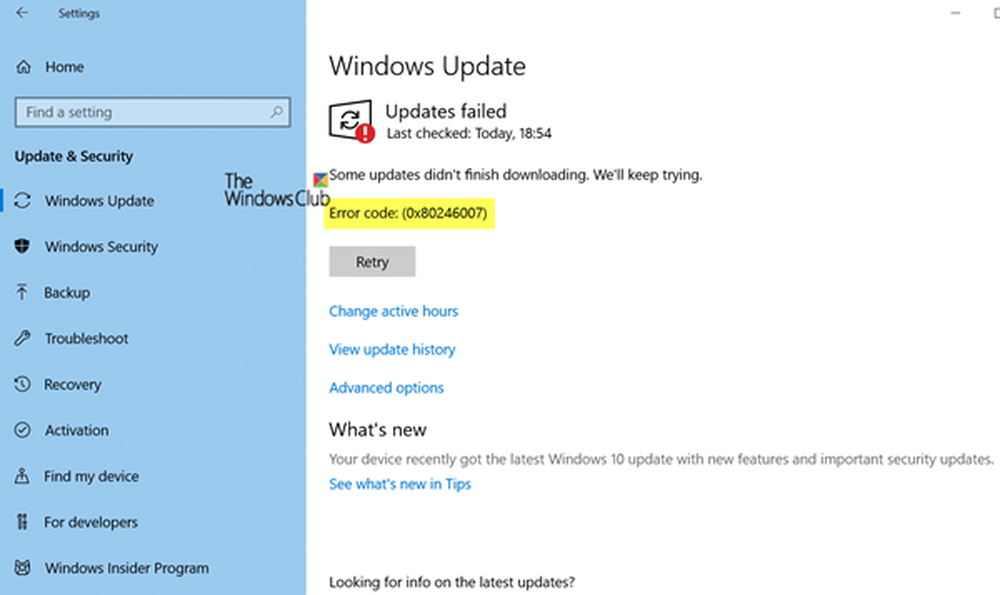
Quando il servizio Windows Update esegue la scansione di un aggiornamento e inizia il download, è possibile che venga visualizzato un errore Alcuni aggiornamenti non hanno completato il download, continueremo a provare, codice di errore 0x80246007. Ciò può accadere con qualsiasi aggiornamento di Windows, in realtà con applicazioni Windows come OneNote. Questo errore si verifica per molte ragioni incluso-
- Il database di Windows Update è corrotto.
- Quando un altro processo è in conflitto con il componente di Windows Update.
- Anche quando c'è un problema con i servizi BITS.
In questo post, stiamo condividendo come è possibile correggere l'errore 0x80246007 quando si scaricano gli aggiornamenti di Windows 10.
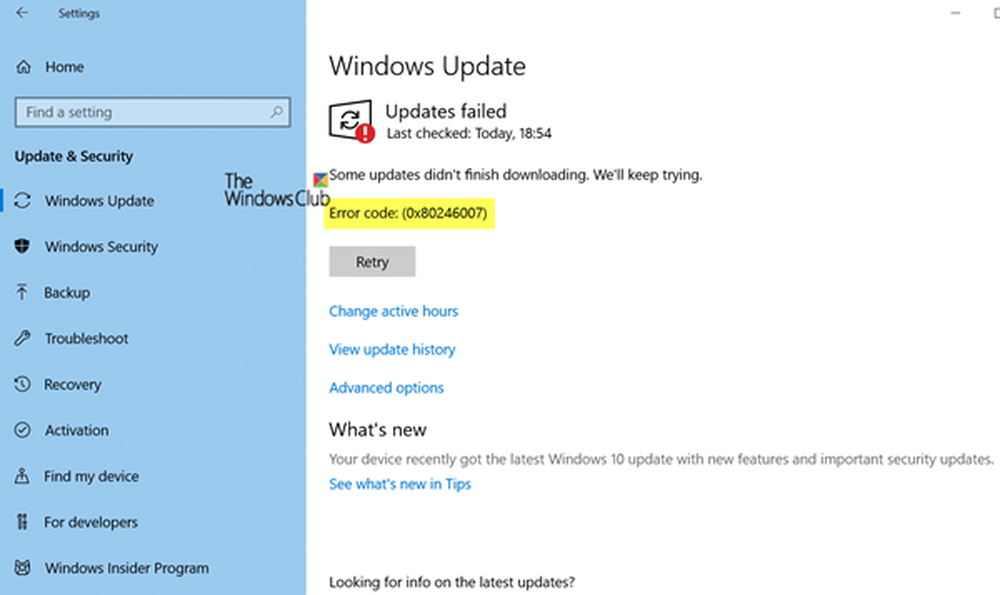
Alcuni aggiornamenti non hanno completato il download, Errore 0x80246007
Prima di iniziare, è possibile eseguire questo strumento di risoluzione dei problemi integrato di Windows Update e vedere se ciò è di aiuto.
1] Elimina i contenuti della cartella temporanea
È possibile eliminare tutti gli aggiornamenti di Windows 10 scaricati, non riusciti e in sospeso utilizzando il comando "Esegui".
Aprire la finestra di dialogo 'Esegui' premendo Win + R in combinazione e nella finestra di dialogo che si apre, digitare % Temp% e premi Invio. Nella cartella che si apre prima di selezionare tutti i file e le cartelle all'interno della cartella Temp e quindi eliminarli.
% temp% è una delle numerose variabili d'ambiente in Windows che può aprire la cartella designata da Windows come cartella temporanea, in genere situata in C: \ Users \ [nome utente] \ AppData \ Local \ Temp.
2] Riavvia servizio BITS
BITS o Background Intelligent Transfer Service fa parte del servizio Windows Update che gestisce il download in background di Windows Update, ricerca di nuovi aggiornamenti e così via. Se il tuo Windows Update fallisce più volte, potresti voler riavviare il servizio BITS. Avrai bisogno dei privilegi di amministratore per completare questo.
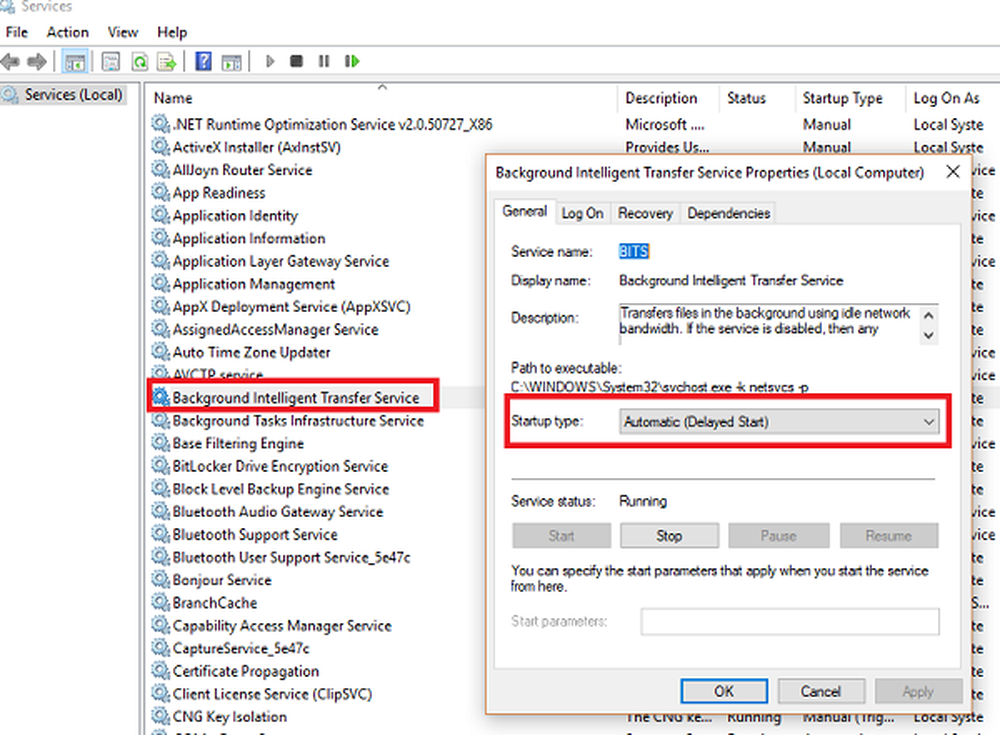
Avviare la console dei servizi digitando services.msc nel prompt di esecuzione seguito dalla chiave di invio.
Cercare Servizio trasferimento intelligente in background. Fare doppio clic per aprire Proprietà.Nel riquadro Proprietà, impostare il tipo di avvio su Manuale e quindi fare clic su Inizio pulsante. Se ciò non aiuta, impostalo su Automatico (Ritardato) e quindi riavvia il computer.
3] Elimina i file dalla cartella di distribuzione del software
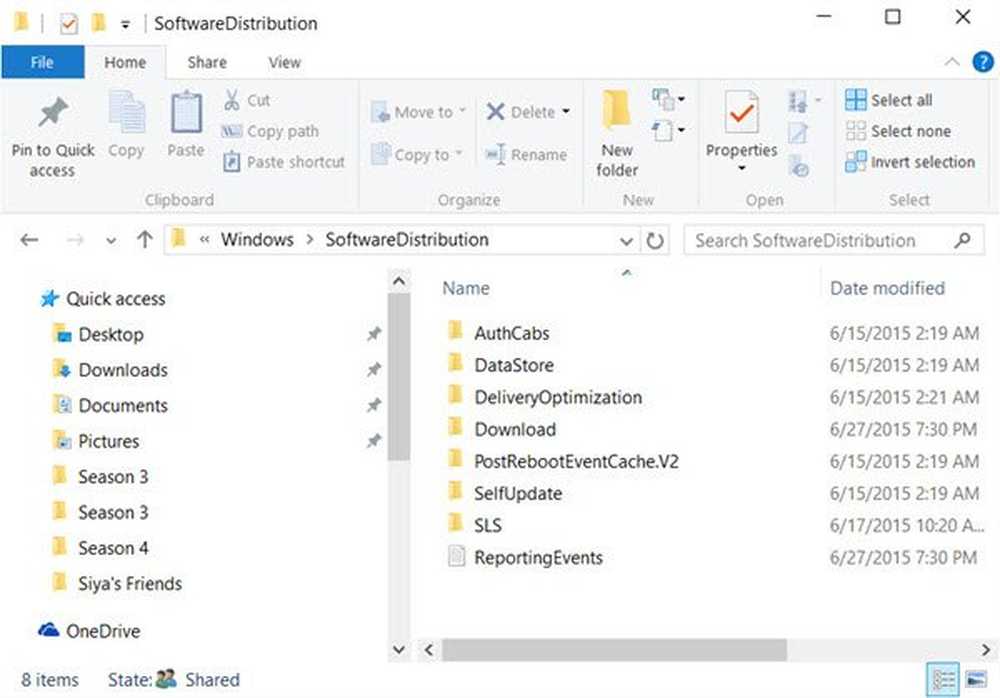
Quando Windows scarica gli aggiornamenti, vengono conservati in una cartella dedicata chiamata Software Distribution. Il download dei file qui viene automaticamente eliminato una volta completata l'installazione. Tuttavia, se non ripulisce o se un'installazione è ancora in sospeso, hai due possibilità. Innanzitutto, eliminare tutti i file nella cartella SoftwareDistribution dopo aver messo in pausa il servizio Windows Update. In secondo luogo, prova a riavviare il computer più volte per vedere se il processo di aggiornamento inizia automaticamente.
4] Ripristina la cartella catroot2
Reimpostare la cartella catroot2 è noto per risolvere diversi problemi di Windows Update.
Catroot e catroot2 sono cartelle del sistema operativo Windows richieste per il processo di aggiornamento di Windows. Quando si esegue Windows Update, la cartella catroot2 memorizza le firme del pacchetto di Windows Update e aiuta nella sua installazione. Il servizio di crittografia fa uso di % Windir% \ System32 \ Catroot2 \ Edb.log file per il processo di aggiornamento. Gli aggiornamenti sono memorizzati nella cartella SoftwareDistribution che vengono poi utilizzati da Aggiornamenti automatici per eseguire il processo di aggiornamento.
Si prega di non cancellare o rinominare la cartella Catroot. La cartella Catroot2 viene ricreata automaticamente da Windows, ma la cartella Catroot non viene ricreata se la cartella Catroot viene rinominata.
5] Rimuovi il file pending.xml

Navigare verso C: \ Windows \ WinSxS \ cartella, cerca a pending.xml file e rinominarlo. Potresti anche cancellarlo. Ciò consentirà a Windows Update di eliminare le attività in sospeso e creare un nuovo controllo degli aggiornamenti. Vedere se questo aiuta.
Spero che qualcosa aiuti! Facci sapere che ha funzionato per te.